Windows 10 Sicherung auf kleinerer Festplatte wiederherstellen
Wenn Sie mit Windows 10 Bordmitteln eine Datensicherung / Backup (Systemimage) via Sichern und Wiederherstellen erstellt haben, kann diese nur auf eine gleichgroße oder größere Festplatte, egal ob HDD oder SSD, wiederhergestellt werden.
Das heißt, sollten Sie eine gleichgroße oder größere Besitzen oder bestellen wollen – dann nehmen Sie diese. Denn die nächsten Schritte sind sehr zeitaufwändig und benötigen einen separaten PC und viel Speicherplatz.
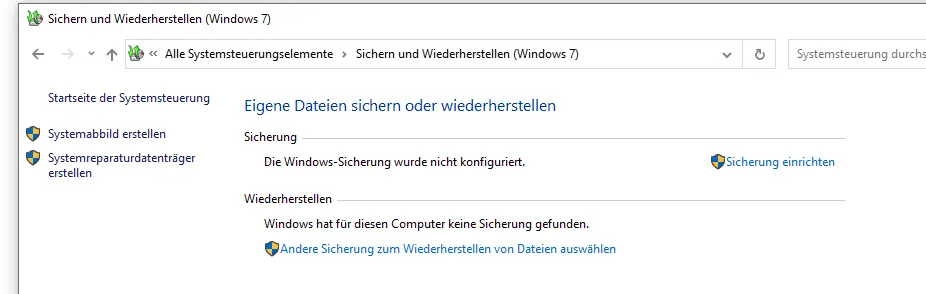
Kleinere Festplatte? Ok. Die folgende Anleitung richtet sich an IT-Experten:
- Installieren Sie Hyper-V
- Erstellen Sie eine virtuelle Maschine mit 2 Festplatten
- Binden Sie die virtuelle Festplatte in ihren PC ein
- Kopieren Sie den Ordner “WindowsImageBackup” oder ggf. die entsprechende Sicherung in die virtuelle Festplatte
- Starten Sie von einer Windows 10 ISO die virtuelle Maschine und stellen Sie die Sicherung auf der virtuellen Maschine wieder her
- Gehen Sie dann in die Datenträgerverwaltung und verkleinern die Festplatte so, dass Sie auf die neue Festplatte passen würde.
- Fahren Sie die virtuelle Maschine herunter und bearbeiten Sie den Datenträger in Hyper-V
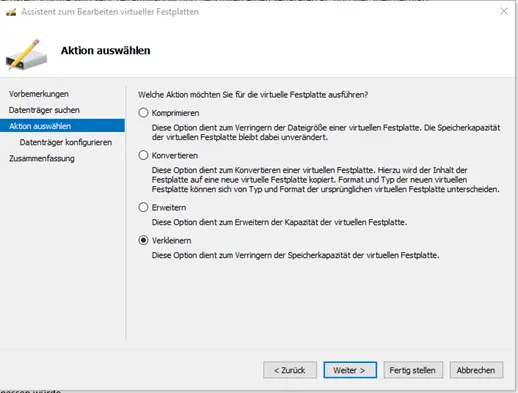
- Wählen Sie “Verkleinern”
- Starten Sie die virtuelle Maschine und erstellen Sie eine Datensicherung auf der zweiten virtuellen Festplatte
- Mounten Sie die virtuelle Festplatte mit der Sicherung und kopieren hier den Ordner WindowsImageBackup auf eine externe USB Festplatte
- USB Stick mit Windows 10 in das Gerät sowie die externe Festplatte und schon können Sie das Image wiederherstellen.
- Bitte beachten Sie das 500GB SSD nicht gleich 500GB Speicherplatz besitzen, z.b.: meist nur um die 460GB
- Wenn die Wiederherstellung trotzdem nicht klappt, muss die neue Festplatte ggf. noch gecleant werden
- Suchen Sie hierzu im Netz nach DISKPART und CLEAN